Προσθήκη στοιχείου ελέγχου αναζήτησης στη Γνωσιακή βάση σε φόρμες
Σημείωμα
Οι πληροφορίες διαθεσιμότητας της δυνατότητας είναι οι εξής.
| Κέντρο επικοινωνίας του Dynamics 365 - ενσωματωμένο | Κέντρο επικοινωνίας του Dynamics 365 - μεμονωμένο | Dynamics 365 Customer Service |
|---|---|---|
| όχι | Όχι | Όχι |
Σημείωμα
Ακολουθήστε τα βήματα που παρέχονται σε αυτό το άρθρο μόνο για εφαρμογές μίας περιόδου λειτουργίας ή για να χρησιμοποιήσετε την αυτόματη αναζήτηση σε καρτέλες χωρίς αγκύρωση. Για εφαρμογές πολλαπλών περιόδων λειτουργίας, χρησιμοποιήστε το στοιχείο ελέγχου αναζήτησης γνώσεων στο τμήμα παραθύρου της εφαρμογής.
Προσθέστε ένα στοιχείο ελέγχου Αναζήτηση στη Γνωσιακή Βάση σε φόρμες Dynamics 365 for Customer Engagement ώστε να είναι εύκολο για τους χρήστες στον οργανισμό σας να βρουν άρθρα γνωσιακής βάσης ώστε να απαντούν στις συνήθεις ερωτήσεις των πελατών και να επιλύουν τα ζητήματά τους απευθείας από τις καρτέλες χωρίς να χρειάζεται να μεταβούν σε μια διαφορετική εφαρμογή.
Μπορείτε να ρυθμίσετε το στοιχείο ελέγχου Αναζήτηση στη Γνωσιακή Βάση για:
Εμφάνιση αυτόματων προτάσεων στα αποτελέσματα αναζήτησης με βάση συγκεκριμένα πεδία ή με βάση αναλύσεις κειμένου. Η δυνατότητα αναλύσεων κειμένου είναι διαθέσιμη μόνο στο Dynamics 365 for Customer Engagement.
Καθορισμός φίλτρων που οι χρήστες μπορούν να χρησιμοποιούν στα αποτελέσματα αναζήτησης.
Επιλογή από ένα σύνολο προκαθορισμένων ενεργειών βάσει περιεχομένου που μπορούν να κάνουν οι χρήστες βάσει ενός άρθρου.
Προσθήκη του στοιχείου ελέγχου σε οποιοδήποτε ενότητα οποιασδήποτε οντότητας η οποία είναι ενεργοποιημένη για τη διαχείριση γνώσης, συμπεριλαμβανομένης της λωρίδας χρόνου και σε προσαρμοσμένες οντότητες. Το στοιχείο ελέγχου είναι ενεργοποιημένο στην έτοιμη οντότητα "υπόθεση" και προστίθεται στις ακόλουθες φόρμες:
- Κύρια φόρμα υπόθεσης - Στην ενότητα Τοίχος δραστηριότητας.
- Υπόθεση για κύρια φόρμα αλληλεπιδραστικής εμπειρίας – Στην ενότητα Σχετικά.
Σημείωμα
Το στοιχείο ελέγχου "Αναζήτηση στη Γνωσιακή βάση" μπορεί να χρησιμοποιηθεί σε Microsoft Dynamics 365 για tablet και τηλέφωνα. Ωστόσο, ορισμένες ενέργειες, όπως το "Άνοιγμα σε νέο παράθυρο", η "Σύνδεση ηλεκτρονικού ταχυδρομείου" και η "Αποστολή περιεχομένου μέσω ηλεκτρονικού ταχυδρομείου" δεν υποστηρίζονται.
Το Microsoft Dynamics 365 Customer Service υποστηρίζει την εγγενή διαχείριση γνώσης και αυτή η επιλογή είναι διαθέσιμη για χρήστες της εφαρμογής Dynamics 365 Customer Service.
Προαπαιτούμενα στοιχεία
Για να προσθέσετε το στοιχείο ελέγχου Αναζήτηση στη Γνωσιακή βάση, φροντίστε:
Ρυθμίστε τη διαχείριση γνώσης στο Dynamics 365 for Customer Engagement. Περισσότερες πληροφορίες: Ρύθμιση παραμέτρων διαχείρισης γνώσεων
Να επιλέξετε την οντότητα στην οποία θέλετε να ενεργοποιήσετε τη διαχείριση γνώσης κατά τη ρύθμιση της διαχείρισης γνώσης.
Σημείωμα
Όλες οι εργασίες προσαρμογής για το κέντρο εξυπηρέτησης πελατών πρέπει να εκτελούνται στο Microsoft Dataverse.
Προσθήκη στοιχείου ελέγχου αναζήτησης στη Γνωσιακή βάση σε κύριες φόρμες
Ανάλογα με την εμπειρία που χρησιμοποιείτε, μπορείτε να προσθέσετε το στοιχείο ελέγχου αναζήτησης της γνωσιακής βάσης στις κύριες φόρμες, χρησιμοποιώντας μία από τις ακόλουθες μεθόδους:
Εμπειρία Power Apps
Βεβαιωθείτε ότι διαθέτετε ρόλο ασφαλείας Διαχειριστή συστήματος, Υπευθύνου προσαρμογής συστήματος ή ισοδύναμα προτού ξεκινήσετε.
Μεταβείτε στο Power Apps και, στη συνέχεια, στο αριστερό τμήμα παραθύρου, επιλέξτε Δεδομένα>Πίνακες.
Βεβαιωθείτε ότι έχετε εγκαταστήσει την εφαρμογή εξυπηρέτησης πελατών και, στη συνέχεια, στην επάνω δεξιά γωνία του παραθύρου, αλλάξτε την επιλογή Προεπιλογή σε Όλα.
Επιλέξτε την οντότητα για την οποία έχουν ενεργοποιηθεί οι γνώσεις. Για να αναζητήσετε την οντότητα, στο πεδίο Αναζήτηση, εισαγάγετε το όνομα της οντότητας.

Επιλέξτε το όνομα οντότητας, επιλέξτε την καρτέλα Φόρμες και, στη συνέχεια, ανοίξτε τη φόρμα όπου θέλετε να προσθέσετε το στοιχείο ελέγχου γνώσεων. Για να προσθέσετε το στοιχείο ελέγχου, δημιουργήστε μια ενότητα και, στη συνέχεια, προσθέστε ένα στοιχείο ελέγχου αναζήτησης γνώσεων μέσα σε αυτό. Επιλέξτε +Στοιχείο για να προσθέσετε ένα νέο στοιχείο, επιλέξτε Σχετικά δεδομένα και, στη συνέχεια, Αναζήτηση στη γνωσιακή βάση.
Σημείωμα
Εάν είναι απενεργοποιημένη η επιλογή προσθήκης αναζήτησης στη Γνωσιακή βάση, αυτό μπορεί να οφείλεται στο ότι η διαχείριση γνώσης δεν έχει οριστεί ή δεν έχει ενεργοποιηθεί για την οντότητα για την οποία προσθέτετε το στοιχείο ελέγχου αναζήτησης. Επίσης, αυτό το στοιχείο ελέγχου δεν θα είναι ενεργοποιημένο για πίνακες αναφοράς μέχρι μια μεταγενέστερη ημερομηνία.
Αφού προστεθεί η νέα ενότητα, επιλέξτε Αποθήκευση και δημοσίευση. Ίσως χρειαστεί να ανανεώσετε την οθόνη για να δείτε τη νέα ενότητα.
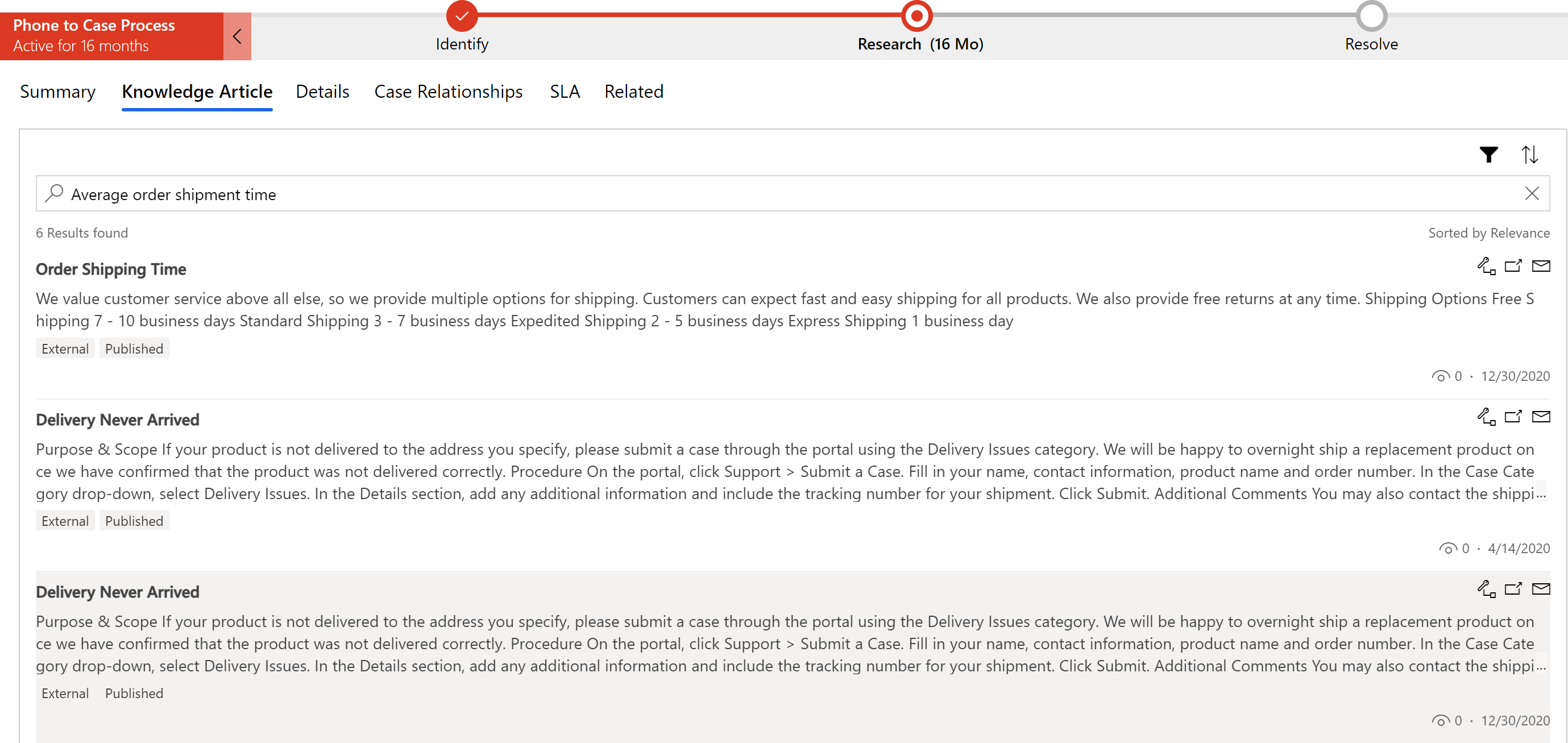
Οι ιδιότητες γνώσης θα εμφανίζονται πλέον στην τυπική προβολή κατά τον χρόνο εκτέλεσης.
Ο παρακάτω πίνακας περιγράφει τις ιδιότητες των οποίων τις παραμέτρους μπορείτε να ρυθμίσετε.
| Ιδιότητα | Description |
|---|---|
| Όνομα αναφοράς |
Απαιτείται: το μοναδικό όνομα για την καρτέλα που χρησιμοποιείται κατά την αναφορά της σε δέσμες ενεργειών. Το όνομα πρέπει να ακολουθεί τους παρακάτω κανόνες:
|
| Label |
Απαιτείται: η ετικέτα με δυνατότητα τοπικής προσαρμογής ώστε η καρτέλα να είναι ορατή στους χρήστες. Η ετικέτα πρέπει να ακολουθεί τους παρακάτω κανόνες:
|
| Εγγραφές που εμφανίζονται στη σελίδα | Επιλέξτε τον αριθμό των άρθρων που θα εμφανίζονται στα αποτελέσματα αναζήτησης. Σημείωση: Τα όσα καθορίζετε σε αυτό το πεδίο δεν ισχύουν εάν έχει ρυθμιστεί τουλάχιστον ένας πάροχος αναζήτησης. Για κάθε ρυθμισμένο πάροχο αναζήτησης, εμφανίζονται τρία άρθρα στα αποτελέσματα αναζήτησης. Περισσότερες πληροφορίες: Ρύθμιση εξωτερικών υπηρεσιών παροχής αναζήτησης Εάν αναζήτηση με συνάφεια ενεργοποιημένη, ο αριθμός των αποτελεσμάτων που εμφανίζονται ενδέχεται να διαφέρει από αυτόν που ορίζετε, λόγω της προεπιλεγμένης ρύθμισης "Σχετική αναζήτηση". Ο διαχειριστής του συστήματός σας πρέπει να απενεργοποιήσει την Αναζήτηση με συνάφεια ή να ενεργοποιήσει την απλή Αναζήτηση με συνάφεια για αυτήν την ιδιότητα ώστε να λειτουργεί σωστά. (Η απλή Αναζήτηση με συνάφεια αφορά μόνο άρθρα, εκτός από συνημμένα και σημειώσεις.) Για περισσότερες πληροφορίες, ανατρέξτε στο θέμα Κατανόηση των μηχανισμών αναζήτησης της Γνωσιακής βάσης. |
| Αυτόματη αναζήτηση > Παροχή αποτελεσμάτων αναζήτησης με χρήση | Αφού ανοίξετε τη φόρμα οντότητας, εκτελείται αυτόματη αναζήτηση με χρήση του πεδίου που καθορίζετε στο παρακάτω πεδίο. Εάν έχετε ενεργοποιήσει τις αυτόματες προτάσεις, επιλέξτε το πεδίο της οντότητας που το Dynamics 365 Customer Service θα χρησιμοποιήσει για να προτείνει αποτελέσματα άρθρων στην αναπτυσσόμενη λίστα Παροχή προτάσεων γνωσιακής βάσης (KB). Για παράδειγμα, εάν κάνετε προσθήκη στοιχείου ελέγχου αναζήτησης στην οντότητα λογαριασμού και θέλετε το Dynamics 365 Customer Service να εμφανίζει αυτόματα τα αποτελέσματα αναζήτησης που περιλαμβάνουν το όνομα του λογαριασμού, επιλέξτε Όνομα λογαριασμού στην αναπτυσσόμενη λίστα. Σημείωση: Η αναπτυσσόμενη λίστα μπορεί να περιλαμβάνει όλα τα πεδία που είναι κείμενο, κείμενο πολλών γραμμών ή πεδία τύπου αναζήτησης. |
| Ενέργειες |
Σύνδεση άρθρου: επιτρέπει στους χρήστες να συνδέουν το άρθρο της γνωσιακής βάσης στην εγγραφή στην οποία βλέπουν τα αποτελέσματα της αναζήτησης του άρθρου της γνωσιακής βάσης. Κατάργηση σύνδεσης άρθρου: επιτρέπει στους χρήστες να καταργήσουν τη σύνδεση ενός άρθρου γνωσιακής βάσης από μια κύρια καρτέλα. Αντιγραφή διεύθυνσης URL: επιτρέπει στους χρήστες να αντιγράφουν την εξωτερική διεύθυνση URL του άρθρου, ώστε να μπορούν να τη μοιραστούν σε κανάλια, όπως συνομιλίας ή ηλεκτρονικού ταχυδρομείου. Στην εγγενή λύση διαχείρισης γνώσης Dynamics 365 Customer Engagement, η επιλογή «Αντιγραφή διεύθυνσης URL» είναι διαθέσιμη μόνο για δημοσιευμένα άρθρα. Άνοιγμα σε νέα καρτέλα: ανοίγει ένα άρθρο γνωσιακής βάσης σε μια νέα καρτέλα μέσα στο ίδιο παράθυρο προγράμματος περιήγησης. Σύνδεση άρθρου και αποστολή με ηλεκτρονικό ταχυδρομείο διεύθυνσης URL: επιτρέπει στους χρήστες να συσχετίζουν ένα άρθρο με την κύρια καρτέλα και να μοιράζονται τη διεύθυνση URL του άρθρου με τον πελάτη μέσω ηλεκτρονικού ταχυδρομείου. Σύνδεση άρθρου και αποστολή περιεχομένου άρθρου: επιτρέπει στους χρήστες να συσχετίζουν ένα άρθρο με μια κύρια καρτέλα και να μοιράζονται τα περιεχόμενα του άρθρου με τον πελάτη μέσω ηλεκτρονικού ταχυδρομείου. |
| Επιλογή προεπιλεγμένου παραλήπτη ηλεκτρονικού ταχυδρομείου | Επιλέξτε σε ποιον θα αποστέλλεται το μήνυμα ηλεκτρονικού ταχυδρομείου όταν ένας εκπρόσωπος στέλνει τη σύνδεση άρθρου μέσω ηλεκτρονικού ταχυδρομείου. Αυτή η αναπτυσσόμενη λίστα περιλαμβάνει όλα τα πεδία της οντότητας που έχουν ενεργοποιηθεί για μηνύματα ηλεκτρονικού ταχυδρομείου, (για παράδειγμα Πελάτης, Επαφή ή Αρμόδιος). Όταν ο εκπρόσωπος επιλέγει να στείλει μια σύνδεση του άρθρου στον πελάτη, το πεδίο Προς συμπληρώνεται αυτόματα με την τιμή του πεδίου που επιλέγετε εδώ. Εάν την αφήσετε κενή, στην εμφάνιση του παραλήπτη ηλεκτρονικού ταχυδρομείου, θα εμφανίζεται ως κενή και πρέπει να τη συμπληρώσετε μη αυτόματα. |
| Εμφάνιση αξιολόγησης άρθρου | Εμφανίζει την αξιολόγηση σε ένα άρθρο. |
| Εμφάνιση φίλτρου κατάστασης | Επιτρέπει στον χρήστη να φιλτράρει τα άρθρα γνωσιακής βάσης με βάση την κατάσταση άρθρου: Προσχέδιο, Εγκρίθηκε ή Δημοσιεύτηκε. |
| Εμφάνιση φίλτρου γλώσσας άρθρου | Επιτρέπει στον χρήστη να φιλτράρει τα αποτελέσματα αναζήτησης του άρθρου γνωσιακής βάσης με βάση τη γλώσσα που επιλέγει. Εάν θέλετε οι χρήστες να βλέπουν αποτελέσματα αναζήτησης μόνο για τα άρθρα σε μια συγκεκριμένη γλώσσα, στην αναπτυσσόμενη λίστα Ορισμός προεπιλεγμένης γλώσσας, επιλέξτε μια γλώσσα. Από προεπιλογή, επιλέγεται η προεπιλεγμένη γλώσσα του χρήστη:
|
| Επεξεργασία προεπιλεγμένης επιλογής φίλτρου | Σας επιτρέπει να αλλάξετε την προεπιλεγμένη εμφάνιση για φιλτραρισμένοι άρθρα, εάν θέλετε να εμφανίσετε τα άρθρα «Προσχέδιο», «Εγκρίθηκε» ή «Δημοσιευμένα». |
| Προσθήκη κανόνων βελτίωσης | Οι κανόνες βελτίωσης λειτουργούν όπως και το αυτόματο φιλτράρισμα στην εμπειρία υπολογιστή-πελάτη Web. Αυτή η δυνατότητα ανοίγει ένα αναδυόμενο παράθυρο όπου μπορείτε να καθορίσετε πιο ακριβή αποτελέσματα αναζήτησης. Οι κανόνες βελτίωσης βοηθούν να εξασφαλίζεται ότι οι αντιπρόσωποι εξυπηρέτησης πελατών λαμβάνουν μόνο τα πιο σχετικά άρθρα γνωσιακής βάσης. Ως διαχειριστής, μπορείτε να ρυθμίσετε τις παραμέτρους των κανόνων ώστε τα άρθρα γνωσιακής βάσης να φιλτράρονται με βάση τα δεδομένα της οντότητας προέλευσης χωρίς μη αυτόματη εισαγωγή από τους εκπροσώπους σας. Για παράδειγμα, εάν ρυθμίσετε κανόνες βελτίωσης σχετικά με το θέμα μιας υπόθεσης, τα άρθρα γνωσιακής βάσης που έχουν το ίδιο θέμα με την υπόθεση θα φιλτράρονται και θα εμφανίζονται στους αντιπροσώπους. Άλλα άρθρα φιλτράρονται αυτόματα. Οι κανόνες βελτίωσης μπορούν να επεκταθούν για να φιλτράρονται αυτόματα τα άρθρα γνωσιακής βάσης σε οποιοδήποτε πεδίο αναζήτησης υπάρχει στις οντότητες προέλευσης. Σημείωση: οι πολυμορφικές αναζητήσεις δεν υποστηρίζονται. Οι εκπρόσωποι έχουν επίσης τη δυνατότητα να απενεργοποιήσουν το φιλτράρισμα και να πραγματοποιήσουν αναζήτηση σε ολόκληρη τη Γνωσιακή βάση. |
Εμπειρία υπολογιστή-πελάτη Web
Βεβαιωθείτε ότι διαθέτετε ρόλο ασφαλείας Διαχειριστή συστήματος, Υπευθύνου προσαρμογής συστήματος ή ισοδύναμα δικαιώματα.
Μεταβείτε στην επιλογή Ρυθμίσεις>Προσαρμογές.
Επιλέξτε Προσαρμογή του συστήματος.
Στην Εξερεύνηση λύσεων, επιλέξτε την οντότητα στην οποία θέλετε να προσθέσετε το στοιχείο ελέγχου αναζήτησης και στην περιοχή Επικοινωνία και Συνεργασία, βεβαιωθείτε ότι το πλαίσιο ελέγχου Διαχείριση γνώσης είναι επιλεγμένο.
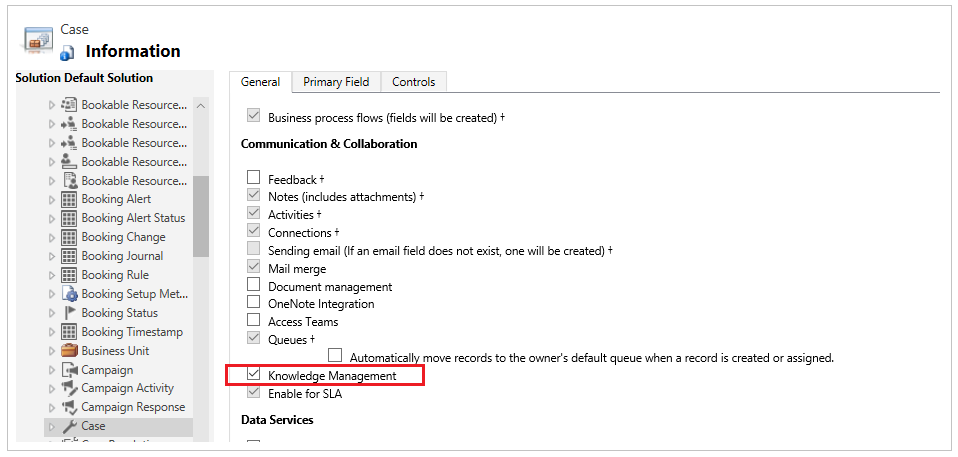
Επιλέξτε το εικονίδιο Αποθήκευση για να αποθηκεύσετε τη ρύθμιση για την οντότητα.
Αναπτύξτε την οντότητα στην οποία κάνετε προσθήκη του στοιχείου ελέγχου αναζήτησης και επιλέξτε Φόρμες.
Επιλέξτε τη φόρμα οντότητας τύπου Κύρια.
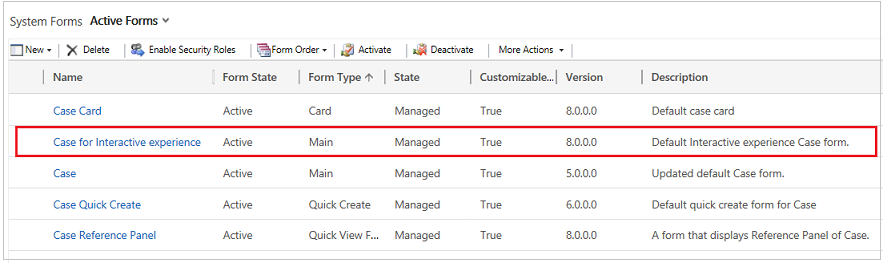
Επιλέξτε την περιοχή στην οποία θέλετε να τοποθετήσετε το στοιχείο ελέγχου αναζήτησης και από την καρτέλα Εισαγωγή, επιλέξτε Αναζήτηση στη Γνωσιακή βάση.
Εάν είναι απενεργοποιημένη η επιλογή προσθήκης αναζήτησης στη Γνωσιακή βάση, αυτό μπορεί να οφείλεται στο ότι η διαχείριση γνώσης δεν έχει οριστεί ή δεν έχει ενεργοποιηθεί για την οντότητα στην οποία προσθέτετε το στοιχείο ελέγχου αναζήτησης.
Στο παράθυρο διαλόγου Ορισμός ιδιοτήτων, στην καρτέλα Εμφάνιση, καθορίστε τα πεδία που περιγράφονται στον παρακάτω πίνακα και, στη συνέχεια, επιλέξτε Ορισμός για εφαρμογή των ρυθμίσεων.
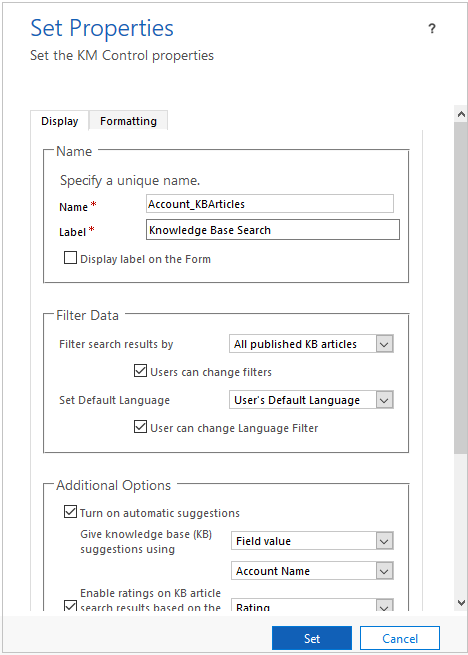
| Tab | Ιδιότητα | Περιγραφή |
|---|---|---|
| Εμφάνιση | Ονομασία | Απαιτείται: το μοναδικό όνομα για την καρτέλα που χρησιμοποιείται κατά την αναφορά της σε δέσμες ενεργειών. Το όνομα μπορεί να περιέχει μόνο αλφαριθμητικούς χαρακτήρες και χαρακτήρες υπογράμμισης. |
| Ετικέτα | Απαιτείται: η ετικέτα με δυνατότητα τοπικής προσαρμογής ώστε η καρτέλα να είναι ορατή στους χρήστες. | |
| Φιλτράρισμα αποτελεσμάτων αναζήτησης κατά | Στην αναπτυσσόμενη λίστα Φιλτράρισμα αποτελεσμάτων αναζήτησης κατά, επιλέξτε το σύνολο των καταστάσεων άρθρων, στα οποία θέλετε να κάνει αναζήτηση το Dynamics 365 Customer Service:
|
|
| Ορισμός προεπιλεγμένης γλώσσας | Εάν θέλετε οι χρήστες να βλέπουν αποτελέσματα αναζήτησης μόνο για τα άρθρα σε μια συγκεκριμένη γλώσσα, στην αναπτυσσόμενη λίστα Ορισμός προεπιλεγμένης γλώσσας, επιλέξτε μια γλώσσα. Από προεπιλογή, επιλέγεται η προεπιλεγμένη γλώσσα του χρήστη:
|
|
| Πρόσθετες επιλογές | Εάν θέλετε το Dynamics 365 Customer Service να προτείνει άρθρα αυτόματα με βάση την τιμή σε ορισμένα πεδία της οντότητας, επιλέξτε Ενεργοποίηση αυτόματων προτάσεων. Εάν έχετε ενεργοποιήσει τις αυτόματες προτάσεις, επιλέξτε το πεδίο της οντότητας που το Dynamics 365 Customer Service θα χρησιμοποιήσει για να προτείνει αποτελέσματα άρθρων στην αναπτυσσόμενη λίστα Παροχή προτάσεων γνωσιακής βάσης (KB). Για παράδειγμα, εάν κάνετε προσθήκη στοιχείου ελέγχου αναζήτησης στην οντότητα λογαριασμού και θέλετε το Dynamics 365 Customer Service να εμφανίζει αυτόματα τα αποτελέσματα αναζήτησης που περιλαμβάνουν το όνομα του λογαριασμού, επιλέξτε Όνομα λογαριασμού στην αναπτυσσόμενη λίστα. Σημείωση: Η αναπτυσσόμενη λίστα μπορεί να περιλαμβάνει όλα τα πεδία που είναι κείμενο, κείμενο πολλών γραμμών ή πεδία τύπου αναζήτησης. Εάν θέλετε η αξιολόγηση άρθρων να εμφανίζεται για κάθε άρθρο στα αποτελέσματα αναζήτησης, επιλέξτε το πλαίσιο ελέγχου Ενεργοποίηση αξιολογήσεων στα αποτελέσματα αναζήτησης άρθρων Γνωσιακής βάσης με βάση το καθορισμένο πεδίο και, στη συνέχεια, επιλέξτε το πεδίο από την αναπτυσσόμενη λίστα. |
|
| Επιλογή κύριου πελάτη | Στην Επιλογή κύριου πελάτη, επιλέξτε σε ποιον θα σταλεί το μήνυμα ηλεκτρονικού ταχυδρομείου όταν ένας εκπρόσωπος εξυπηρέτησης πελατών στέλνει τη σύνδεση του άρθρου σε μήνυμα ηλεκτρονικού ταχυδρομείου. Αυτή η αναπτυσσόμενη λίστα περιλαμβάνει όλα τα πεδία της οντότητας που έχουν ενεργοποιηθεί για μηνύματα ηλεκτρονικού ταχυδρομείου, για παράδειγμα Πελάτης, Επαφή ή Αρμόδιος. Όταν ο εκπρόσωπος της εξυπηρέτησης πελατών επιλέγει να στείλει μια σύνδεση του άρθρου στον πελάτη, το πεδίο Προς συμπληρώνεται αυτόματα με την τιμή του πεδίου που επιλέγετε εδώ. |
|
| Αριθμός αποτελεσμάτων | Επιλέξτε πόσα άρθρα θα εμφανίζονται στα αποτελέσματα αναζήτησης στην αρχή. Σημείωση: εάν η αναζήτηση με συνάφεια είναι ενεργοποιημένη, ο αριθμός των αποτελεσμάτων που εμφανίζονται ενδέχεται να διαφέρει από αυτόν που ορίζετε, λόγω της προεπιλεγμένης ρύθμισης της σχετικής αναζήτησης. Ο διαχειριστής του συστήματός σας πρέπει να απενεργοποιήσει την Αναζήτηση με συνάφεια ή να ενεργοποιήσει την απλή Αναζήτηση με συνάφεια για αυτήν την ιδιότητα ώστε να λειτουργεί σωστά. (Η απλή αναζήτηση με συνάφεια υποβάλει ερωτήματα μόνο σε άρθρα, με εξαίρεση τα συνημμένα και τις σημειώσεις.) Για περισσότερες πληροφορίες, μεταβείτε στην περιοχή Κατανόηση των μηχανισμών αναζήτησης της γνωσιακής βάσης. |
|
| Ενέργειες | Επιλέξτε αν θέλετε να κάνετε όλες τις προεπιλεγμένες ενέργειες διαθέσιμες για τους εκπροσώπους εξυπηρέτησης πελατών ή μόνο αυτές που επιλέξατε. Αν επιλέξετε Εμφάνιση επιλεγμένων ενεργειών, επιλέξτε τις ενέργειες που θέλετε να εμφανίσετε. Είναι διαθέσιμες οι ακόλουθες ενέργειες:
|
|
| Μορφοποίηση | Διάταξη | Επιλέξτε τον τύπο διάταξης για να καθορίσετε τον αριθμό των στηλών που θα καταλαμβάνει το στοιχείο ελέγχου. |
| Διάταξη γραμμής | Επιλέξτε το μέγιστο αριθμό γραμμών ανά σελίδα. | |
Ρύθμιση παραμέτρων του αυτόματου φιλτραρίσματος για τον υπολογιστή-πελάτη Web
Βελτιώστε τις προτάσεις άρθρων γνωσιακής βάσης και τα αποτελέσματα αναζήτησης με την ενεργοποίηση του αυτόματου φιλτραρίσματος. Με το αυτόματο φιλτράρισμα εξασφαλίζεται ότι οι αντιπρόσωποι εξυπηρέτησης πελατών λαμβάνουν μόνο τα πιο σχετικά άρθρα γνωσιακής βάσης. Ως διαχειριστής, μπορείτε να ρυθμίσετε τις παραμέτρους του στοιχείου ελέγχου αναζήτησης στη γνωσιακή βάση για το αυτόματο φιλτράρισμα άρθρων γνωσιακής βάσης με βάση τα δεδομένα υποθέσεων χωρίς καμία μη αυτόματη εισαγωγή από τους αντιπροσώπους.
Για παράδειγμα, εάν έχετε ρυθμίσει το αυτόματο φιλτράρισμα άρθρων γνωσιακής βάσης σχετικά με το θέμα της υπόθεσης, τα άρθρα γνωσιακής βάσης που έχουν το ίδιο θέμα με την υπόθεση θα φιλτράρονται και θα εμφανίζονται στους αντιπροσώπους. Άλλα άρθρα φιλτράρονται αυτόματα.
Αυτή η δυνατότητα μπορεί να επεκταθεί ώστε να φιλτράρει αυτόματα τα άρθρα της Γνωσιακής βάσης σε οποιοδήποτε πεδίο αναζήτησης που υπάρχει και στις δύο υποθέσεις και στις οντότητες του άρθρου Γνωσιακής βάσης. Οι αντιπρόσωποι έχουν επίσης τη δυνατότητα να απενεργοποιήσουν το αυτόματο φιλτράρισμα και να πραγματοποιήσουν αναζήτηση σε ολόκληρη τη Γνωσιακή βάση. Οι διαχειριστές μπορούν να ρυθμίσουν αυτήν την επιλογή στο στοιχείο ελέγχου αναζήτησης της Γνωσιακής βάσης.
Ανοίξτε το στοιχείο ελέγχου Αναζήτηση στη γνωσιακή βάση και επεξεργαστείτε τις ιδιότητές του για να ρυθμίσετε τις παραμέτρους του αυτόματου φιλτραρίσματος. Στο παράθυρο διαλόγου Ορισμός ιδιοτήτων στην καρτέλα Εμφάνιση, καθορίστε τα ακόλουθα πεδία στην ενότητα Ρύθμιση παραμέτρων αυτόματου φιλτραρίσματος.
Επιλέξτε το πλαίσιο ελέγχου Ενεργοποίηση αυτόματου φιλτραρίσματος για να ενεργοποιήσετε το αυτόματο φιλτράρισμα.
Επιλέξτε το πλαίσιο ελέγχου Οι χρήστες μπορούν να απενεργοποιήσουν το αυτόματο φιλτράρισμα εάν θέλετε να παρέχετε στους αντιπροσώπους σας την επιλογή να απενεργοποιήσουν το αυτόματο φιλτράρισμα και να πραγματοποιήσουν αναζήτηση σε ολόκληρη τη Γνωσιακή βάση. Με αυτόν τον τρόπο ενεργοποιείται η επιλογή Αποτελέσματα αυτόματου φιλτραρίσματος για εκπροσώπους στο στοιχείο ελέγχου αναζήτησης γνώσεων.
Επιλέξτε Προσθήκη φίλτρου για να καθορίσετε το φιλτράρισμα άρθρων γνωσιακής βάσης σχετικά με το θέμα της υπόθεσης ή οποιοδήποτε άλλο πεδίο αναζήτησης.
Επιλέξτε Ορισμός για να αποθηκευτούν οι ιδιότητες.
Σημείωμα
Βεβαιωθείτε ότι η αναζήτηση με συνάφεια είναι ενεργοποιημένη για να λειτουργήσει το αυτόματο φιλτράρισμα. Το χαρακτηριστικό άρθρου γνωσιακής βάσης πρέπει να προστεθεί στην Προβολής γρήγορης εύρεσης άρθρου γνωσιακής βάσης. Βεβαιωθείτε ότι υπάρχει στη φόρμα το χαρακτηριστικό οντότητας προέλευσης.
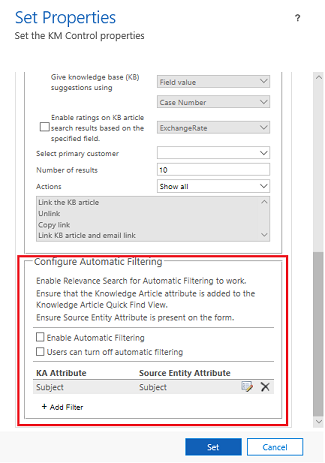
Για να μάθετε περισσότερα σχετικά με τον τρόπο χρήσης της επιλογής αυτόματου φιλτραρίσματος, μεταβείτε στην Προβολή αυτόματα φιλτραρισμένων αποτελεσμάτων
Προσθέστε ένα υποπλέγμα άρθρου γνωσιακής βάσης σε μια φόρμα
Μπορείτε να προσθέσετε ένα προσαρμοσμένο υποπλέγμα άρθρου γνωσιακής βάσης σε μια φόρμα. Για να μάθετε περισσότερα σχετικά με τα στοιχεία μιας φόρμας υποπλέγματος, μεταβείτε στην ενότητα Προσθήκη και ρύθμιση παραμέτρων ενός στοιχείου υποπλέγματος σε μια φόρμα.
Για να προσθέσετε ένα υποπλέγμα
Συνδεθείτε στην εφαρμογή Dynamics 365 και, στη συνέχεια, επιλέξτε Ρυθμίσεις>Ρυθμίσεις για προχωρημένους.
Επιλέξτε Προσαρμογές από την αναπτυσσόμενη λίστα και, στη συνέχεια, επιλέξτε Προσαρμογή του συστήματος.
Στη λίστα Προεπιλεγμένη λύση λύσης, επιλέξτε την οντότητα στην οποία θέλετε να προσθέσετε ένα υποπλέγμα και, στη συνέχεια, επιλέξτε Φόρμες.
Στη σχεδίαση φόρμας, επιλέξτε Εισαγωγή>Υποπλέγμα.
Στο παράθυρο διαλόγου Ορισμός ιδιοτήτων, δώστε ένα μοναδικό όνομα για το υποπλέγμα.
Βεβαιωθείτε ότι η τιμή Οντότητα έχει οριστεί σε Άρθρα γνωσιακής βάσης.
Διατηρήστε τις προεπιλεγμένες τιμές για όλα τα άλλα πεδία και, στη συνέχεια, επιλέξτε OK.
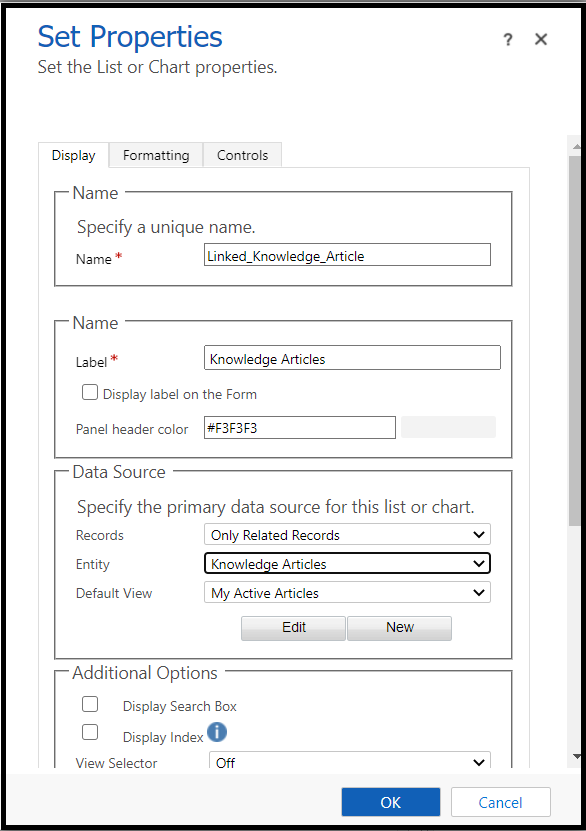
Αποθηκεύστε το υποπλέγμα γνώσεων και, στη συνέχεια, επιλέξτε Δημοσίευση.
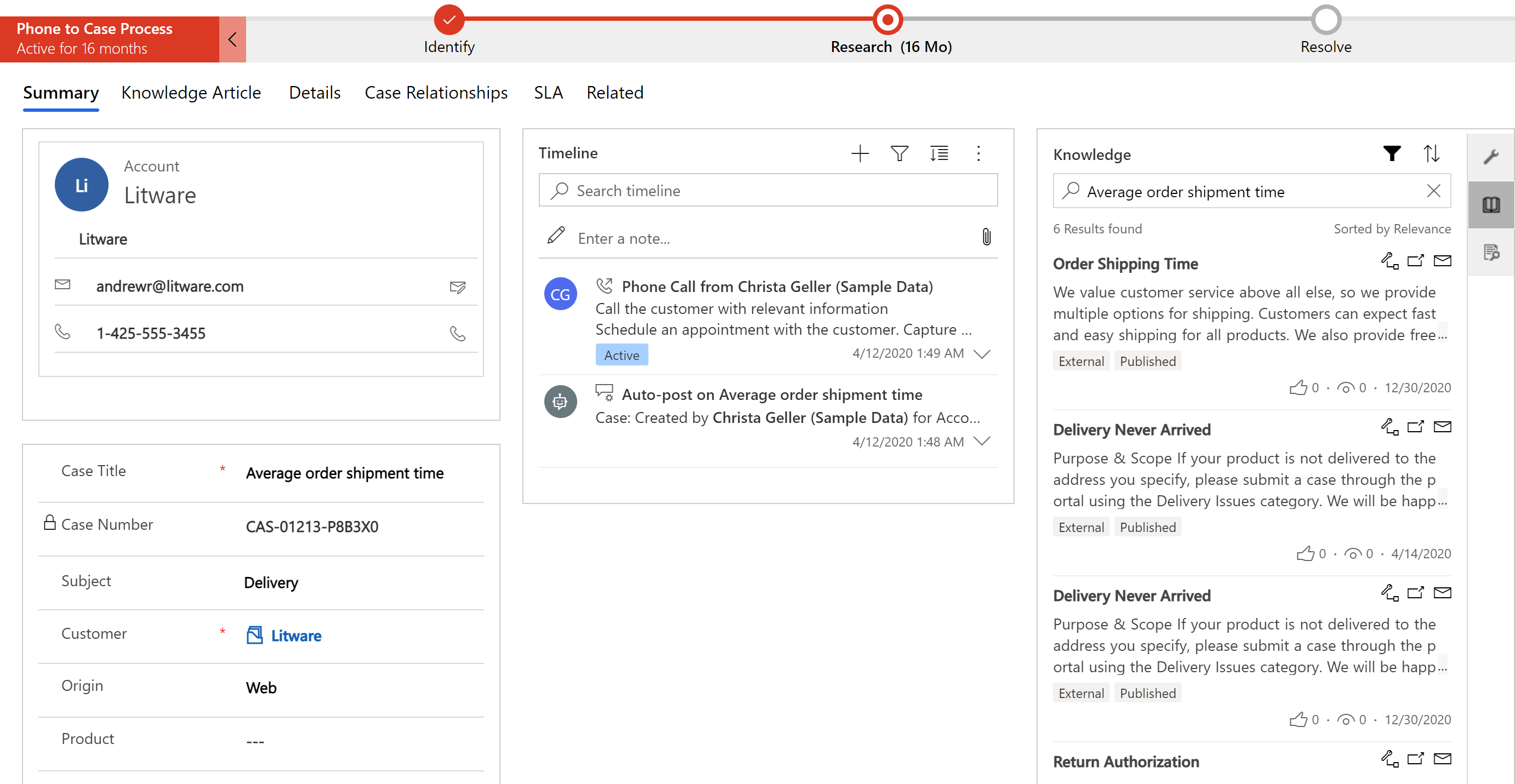
Το συνδεδεμένο υποπλέγμα άρθρου γνωσιακής βάσης που προσθέτετε θα είναι ορατό στο αντιπρόσωπο υπηρεσίας εξυπηρέτησης πελατών στη φόρμα οντότητας κατά τον χρόνο εκτέλεσης.
Η καρτέλα "Αναζήτηση γνώσης" είναι διαθέσιμη από προεπιλογή στο τμήμα παραθύρου της εφαρμογής. Μπορείτε να χρησιμοποιήσετε το στοιχείο ελέγχου αναζήτησης γνώσεων είτε στο τμήμα παραθύρου της εφαρμογής είτε να το ενσωματώσετε στη φόρμα μέσω προσαρμογής, αλλά να βεβαιωθείτε ότι δεν έχετε ενεργοποιήσει και τα δύο ταυτόχρονα. Διαφορετικά, όταν προσπαθείτε να αποκτήσετε πρόσβαση στο ενσωματωμένο στοιχείο ελέγχου, θα εμφανιστεί το μήνυμα "Σφάλμα στη φόρτωση του στοιχείου ελέγχου".
Δείτε επίσης
Μειώστε τον χρόνο που αφιερώνετε στη διαχείριση κλήσεων με άρθρα γνωσιακής βάσης στο Κέντρο εξυπηρέτησης πελατών
Ρύθμιση διαχείρισης γνώσης με χρήση αναζήτησης στην ενσωματωμένη γνωσιακή βάση
Κατανόηση των μηχανισμών αναζήτησης στη γνωσιακή βάση
Συνδεδεμένο υποπλέγμα άρθρων γνωσιακής βάσης